За последние несколько лет мы уже привыкли к тому, что батарея в телефоне садится очень быстро и нам приходится часто ее заряжать, хотя в теории, по утверждению производителей, смартфон может проработать несколько сотен часов.
График 1. Максимальная продолжительность работы топовых мобильных устройств
Сотни часов работы – это только до того момента, как вы берете смартфон в руки и активируете его. На практике же все обстоит иначе, и хорошо, если получается «выжать» из телефона до 20 часов использования.
График 2. Реальное время работы популярных смартфонов в режиме разговора
В понятие «режим разговора» входит не только непосредственно сам разговор, но и любой вид активного использования (просмотр веб-страниц, общение через текстовые сообщения).
Но даже эти цифры являются завышенными производителями смартфонов, которые проводят эксперименты в условиях, далеких от реальной жизни. Именно поэтому даже новенький Samsung Galaxy S6 или iPhone 6 может разрядиться уже к обеду.
Имея всё это в виду, мы собрали данные по сети и выделили 15 способов, которые действительно помогут пользователям сохранить заряд аккумулятора, а также развеяли несколько мифов, связанных с этим. Рассмотрим их все по порядку.
Примечание: Список способов сохранения батареи охватывает только устройства на базе Android и iOS (простите, владельцы WindowsPhone).
1. Начните с удаления приложений, которые вы не использовали уже длительное время
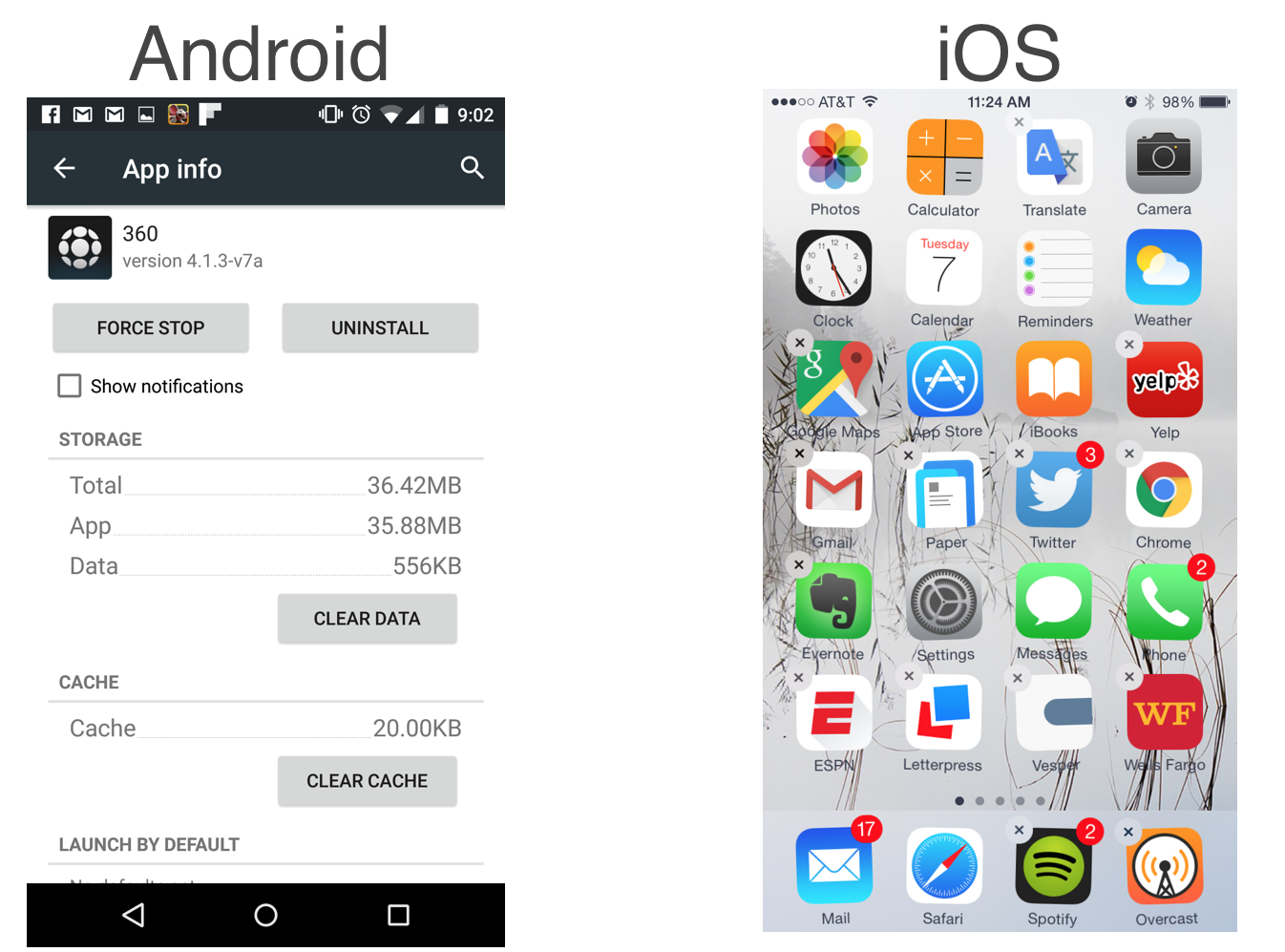
Как мы увидим позже, многие приложения, работая в фоновом режиме, могут отслеживать ваше местоположение и отправлять различные уведомления, чем невероятно истощают батарею. Если некоторые из них реально использовались вами в последний раз еще несколько месяцев назад (а то и лет), то лучшим решением будет просто удалить их из девайса.
Для Android нужно перейти в Настройки ® Приложения. Затем выбрать ненужные и нажать Удалить.
Для iOS нужно нажать на иконку приложения и удерживать несколько секунд, а затем нажать на крестик в верхнем левом углу. (Обратите внимание, что некоторые стандартные приложения удалить с iOS невозможно.)
2. Отключите фоновые данные несущественных приложений
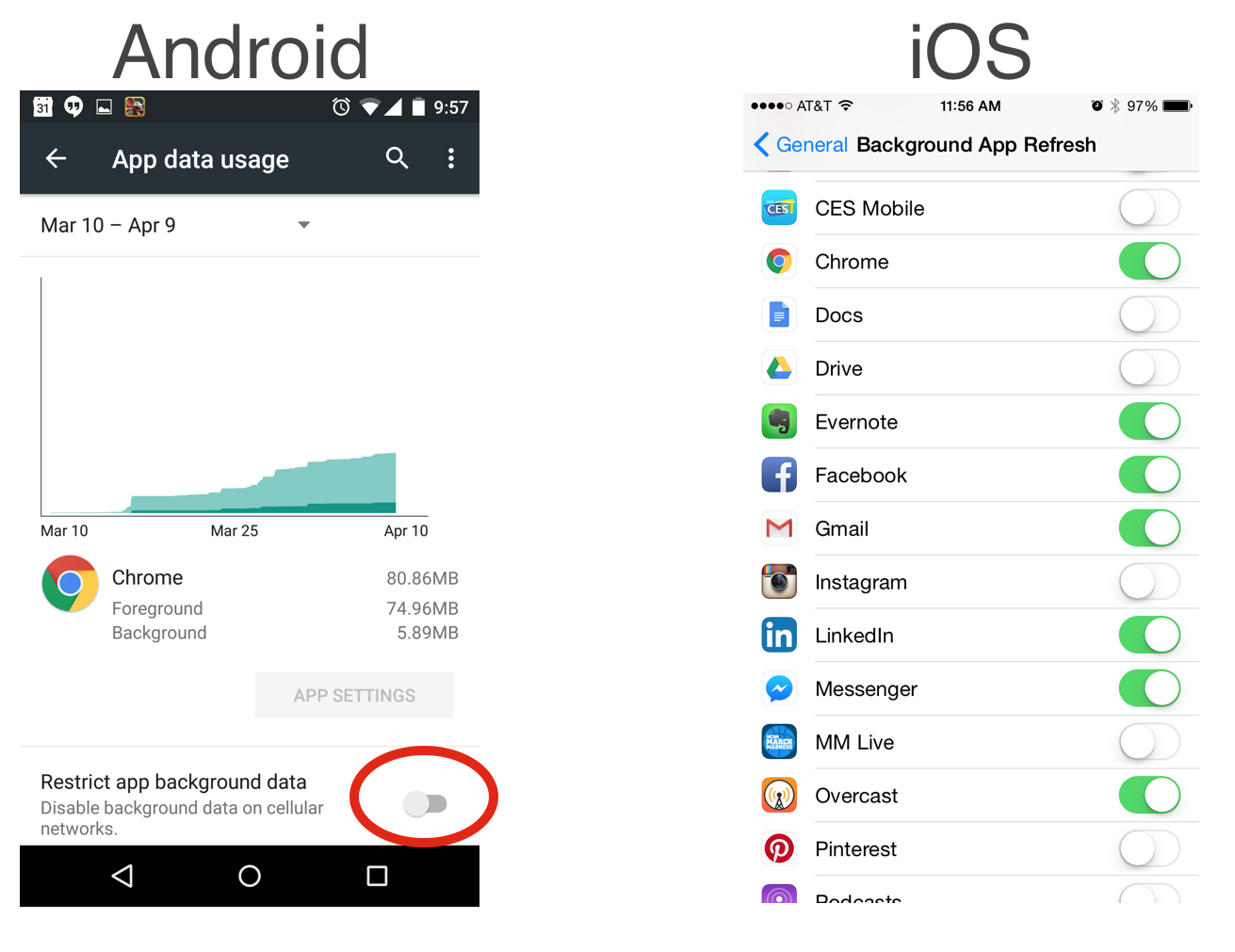
Настройки фоновых данных для Android и iOS
Существуют приложения, работающие практически всегда в фоновом режиме, даже если вы их не используете. Конечно, это оправданно для электронной почты или социальных сетей, где важно узнавать обо всех уведомлениях мгновенно. Однако всяческие заметки, игры и даже музыкальный плеер также постоянно нещадно «пожирают» ресурсы батареи.
На прошивке iOS можно отключить фоновые данные по конкретным приложениям. Нужно зайти в Настройки ® Общие ® Обновление фоновых данных и выключить ненужные.
На телефоне с Android можно «ограничить» фоновые данные для каждого отдельного приложения. Зайдите в Настройки ® Использование данных ® выберите приложение ® прокрутите до конца списка, чтобы ограничить получение уведомлений по сотовой сети.
3. Не нужно постоянно закрывать все приложения
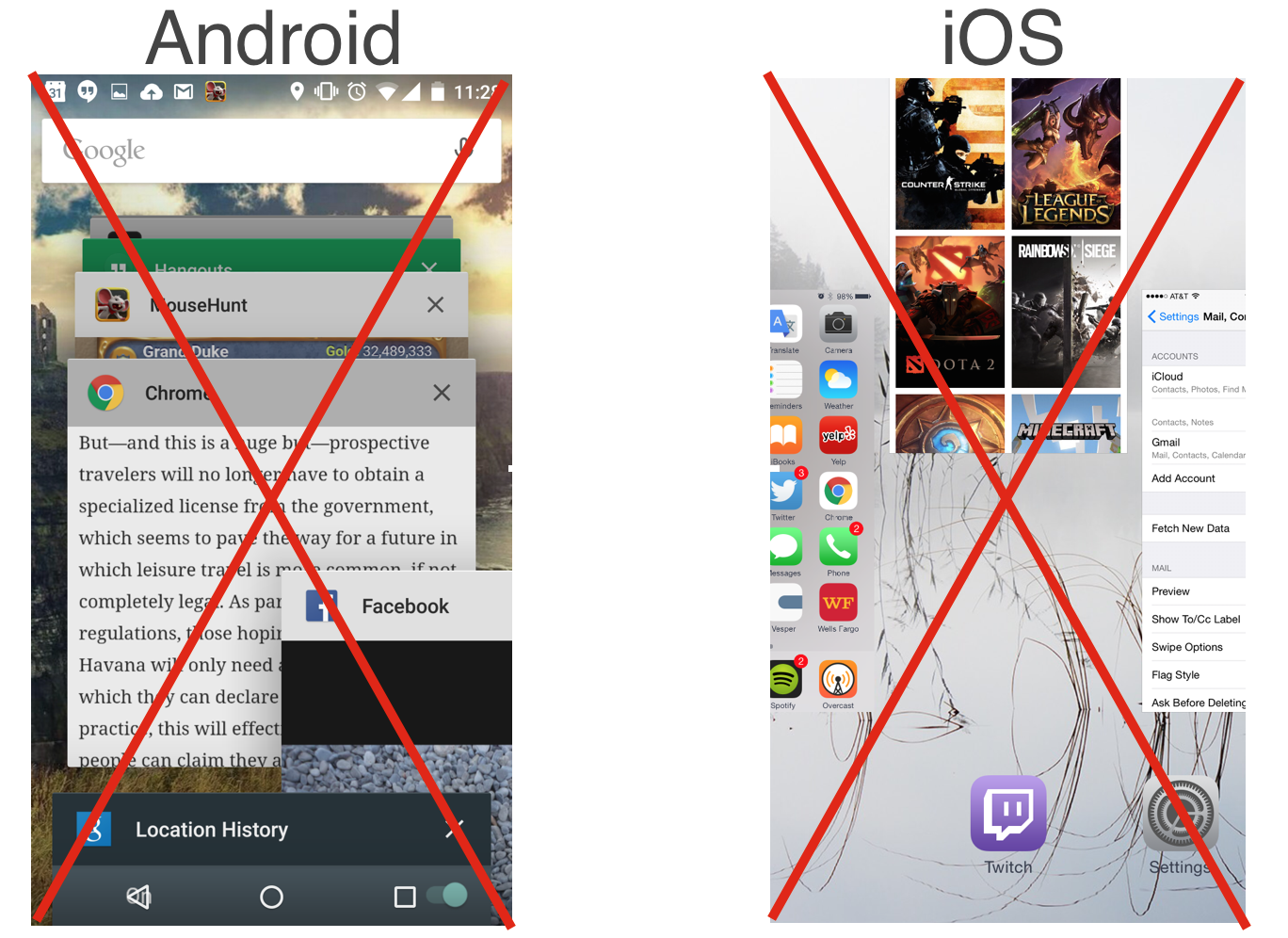
Закрытие приложений на Android и iOS
В течение многих лет закрытие всех приложений было самым популярным способом экономии заряда батареи на смартфоне. Как ни странно, на практике все получается несколько иначе. Оказывается, на процесс открытия приложения из фонового режима тратится намного меньше энергии, чем на его повторный запуск. Это как глушить мотор автомобиля на каждом светофоре. Так что если вы заходите в приложение хотя бы несколько раз в день, то не нужно беспокоиться о его постоянном закрытии/открытии – ваш телефон позаботится об этом за вас.
4. Отключите уведомления для большинства приложений
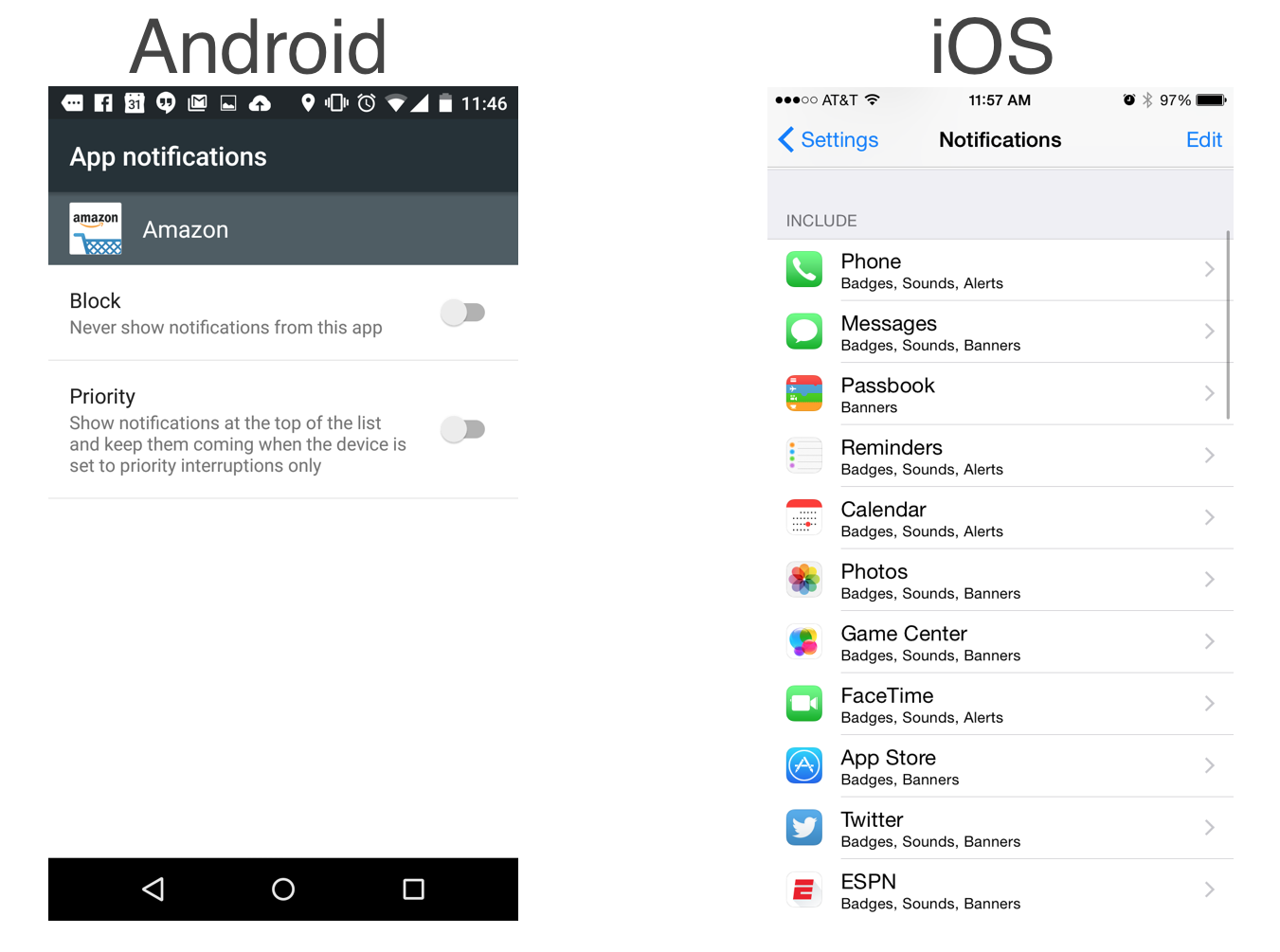
Отключение уведомлений на iOS и Android
Установленные приложения постоянно присылают на ваш телефон множество ненужных уведомлений. Пора это прекратить. На устройствах iOS необходимо зайти в Настройки ® Уведомления и отключить их для всех приложений, кроме самых важных. Чем меньше их будет, тем лучше.
На смартфоне Android путь таков: Настройки ® Звуки и Уведомления ® Уведомления приложений ® далее можно полностью блокировать уведомления от отдельных приложений или настроить приоритетные фильтры, чтобы получать их меньше в целом.
5. Настройте более длинный интервал для проверки электронной почты
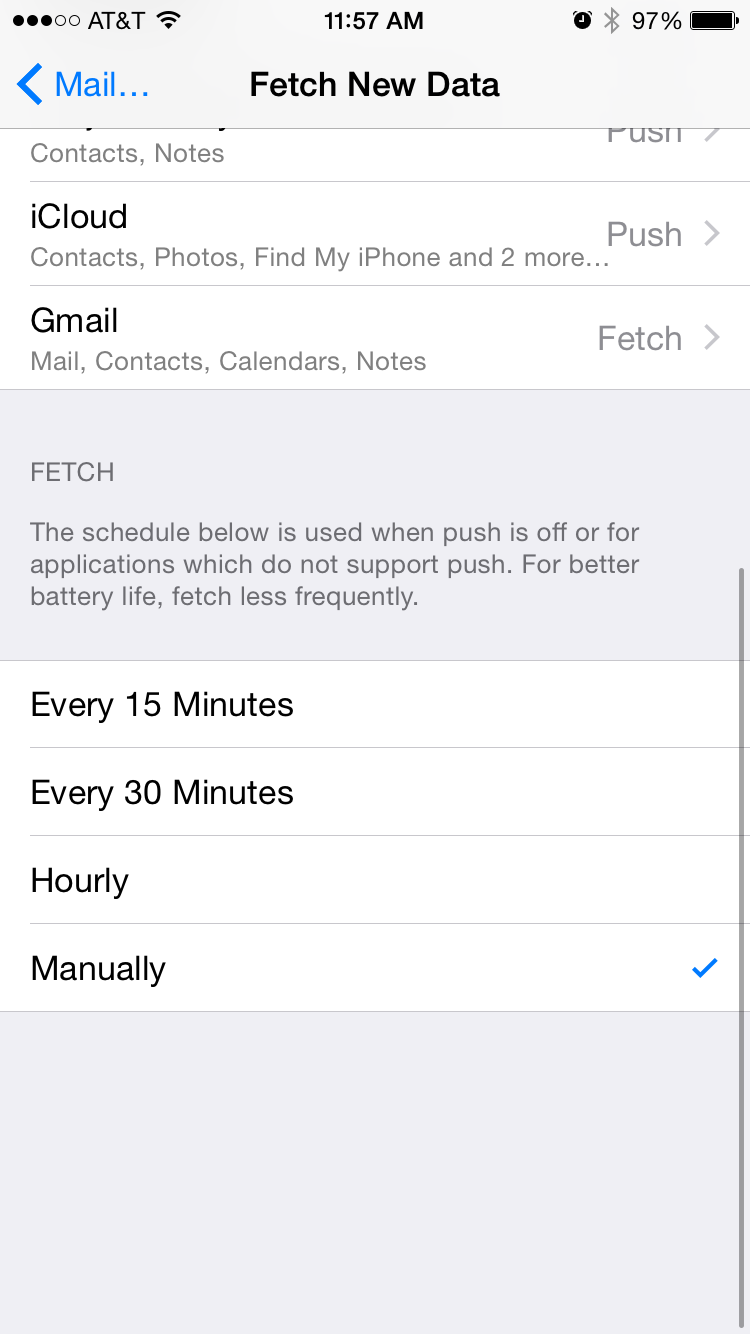
Выбор режима для проверки электронной почты на iOS
Электронная почта всегда была одним из самых крупных потребителей энергии смартфона. К счастью, сейчас заряд расходуется только тогда, когда приходит новое сообщение, но иногда их приходит слишком много в течение дня (виной тому всевозможные рассылки и спам).
Первым решением будет выставить более длинный интервал для автоматической проверки обновлений (скажем, 30 минут). Вторым – включить проверку только в ручном режиме.
На iOS нужно перейти в Настройки ® Почта, Контакты, Календари ® Новые данные ® выбрать нужную частоту.
6. Отключите сервисы определения местоположения
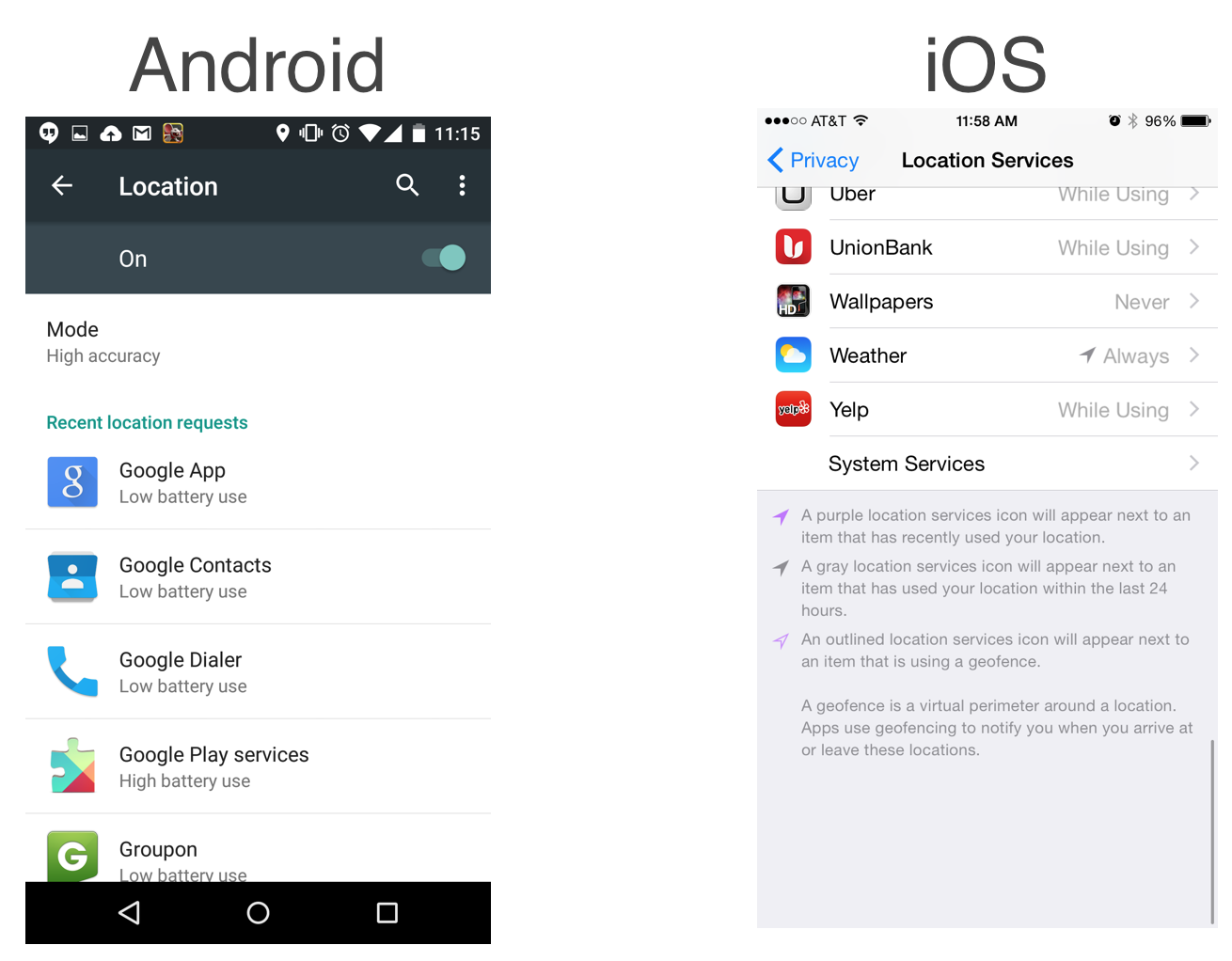
Настройки местоположения на Android и iOS
Так же как и фоновые данные и уведомления, сервисы определения местоположения тихонько себе расходуют заряд аккумулятора. GPS-навигация – это, конечно, здорово, но только не тогда, когда у вас ограниченный доступ к электросети. Однако на GPS все не заканчивается – есть еще и такие приложения, как Facebook или Instagram, предлагающие такой же сервис. Если вы больше дорожите батареей, чем гео-тегами, отключите эти сервисы без промедления.
Для этого на девайсе iOS нужно зайти в Настройки ® Защита личных данных ® Сервисы определения местоположения ® выключить их все вместе или же по одному.
На Android зайти в Настройки ® Общие ® Местоположение ® выключить отчетность. (Имейте в виду, что приложение Карты будет спрашивать у вас разрешение временно включить отчетность обратно, когда вы будете использовать функции навигации.)
7. Выключите автоматическую настройку яркости и слегка затемните экран
Если первые шесть шагов не решили проблему разряжения батареи, пришло время для более радикальных действий. Вам, вероятно, нравится смотреть на свой примерно 5,5-дюймовый экран с огромным разрешением на полной яркости, но это крайне вредно для аккумулятора.
Попробуйте слегка уменьшить яркость экрана, и уже через час использования вы будете удивлены, насколько быстро и хорошо адаптируются к ней ваши глаза, а картинка не является такой уж тусклой, как сначала.
Для этого на iOS найдите Настройки ® Дисплей и Яркость ® отключите автоматическую настройку ® немного уберите яркость, используя ползунок.
На Android практически так же: Настройки ® Дисплей ® отключение автоматической настройки яркости ® регулировка яркости.
8. Выключите вибрацию
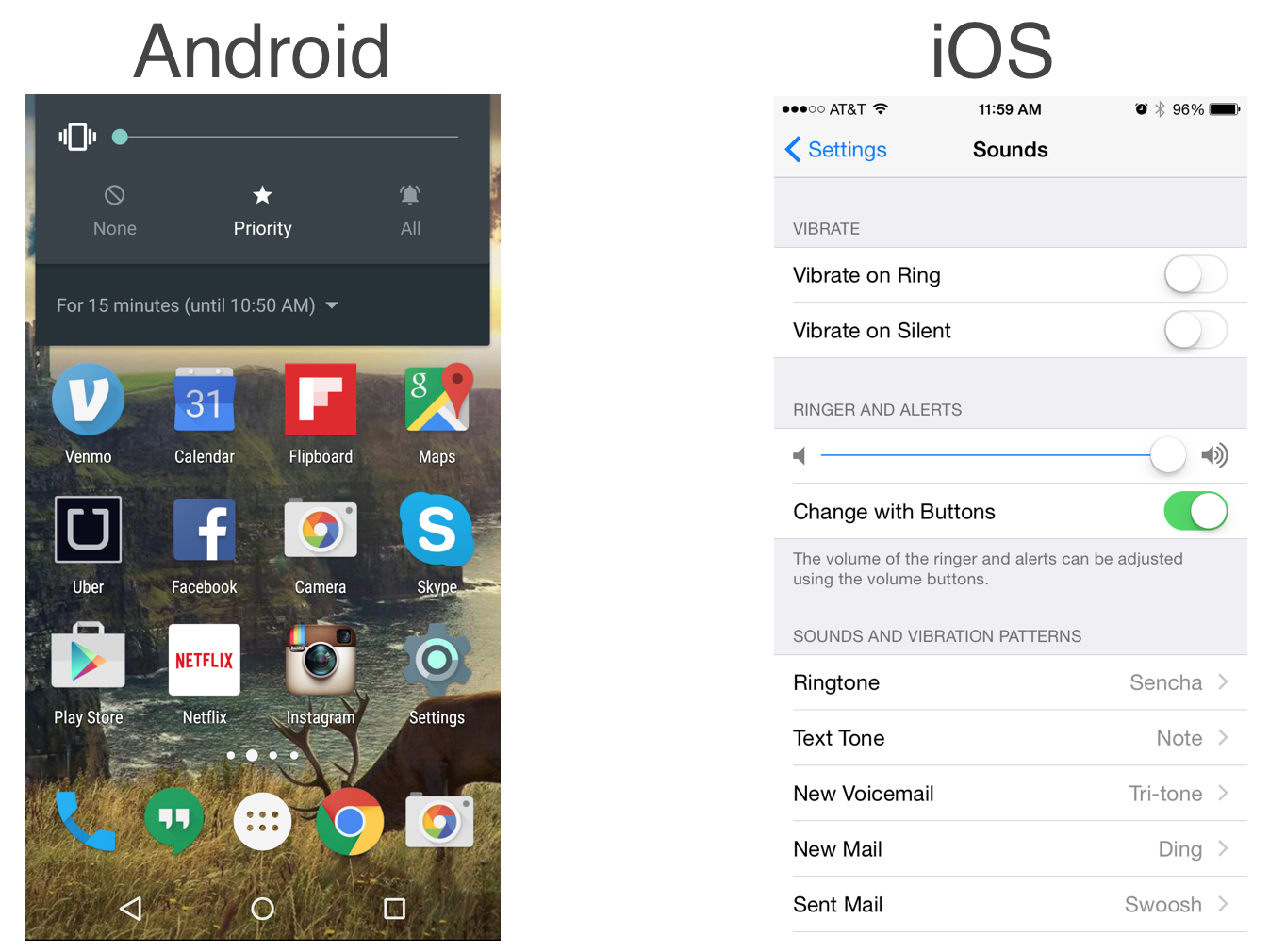
Настройки вибрации на Android и iOS
Чтобы «выжать» из батареи своего телефона максимум, рекомендуем полностью отключить на нем вибрацию. Это совсем просто:
1) для iOS Настройки ® Звуки ® выключить два переключателя в верхней части меню;
2) для Android используйте переключатель громкости, чтобы отключить звонок, и вы увидите всплывающее меню в верхней части экрана ® здесь вы можете либо выключить все уведомления, либо оставить приоритетные.
9. Включите короткий интервал для автоблокировки экрана
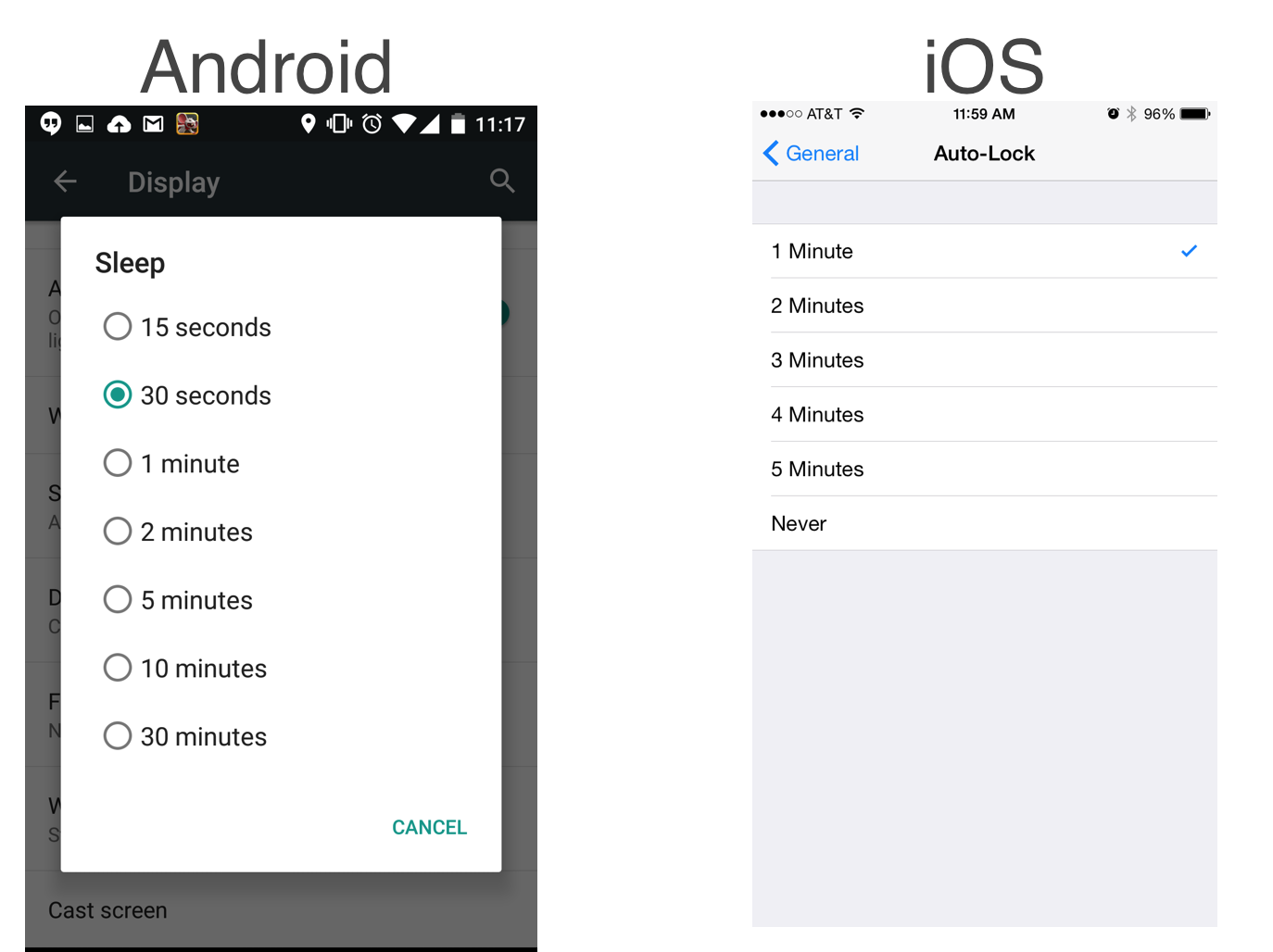
Настройки режима Сна и автоблокировки на Androidи iOS
Дисплей закономерно потребляет львиную долю заряда. Решением является настройка короткого время ожидания активности экрана. Установите это время на 1 минуту или даже 30 секунд (для Android) и вы сэкономите целый час работы за день.
На iOS перейдите в Настройки ® Общие ® Автоблокировка.
На Androidперейдите в Настройки ® Дисплей ® Сон.
10. Выключите Bluetooth
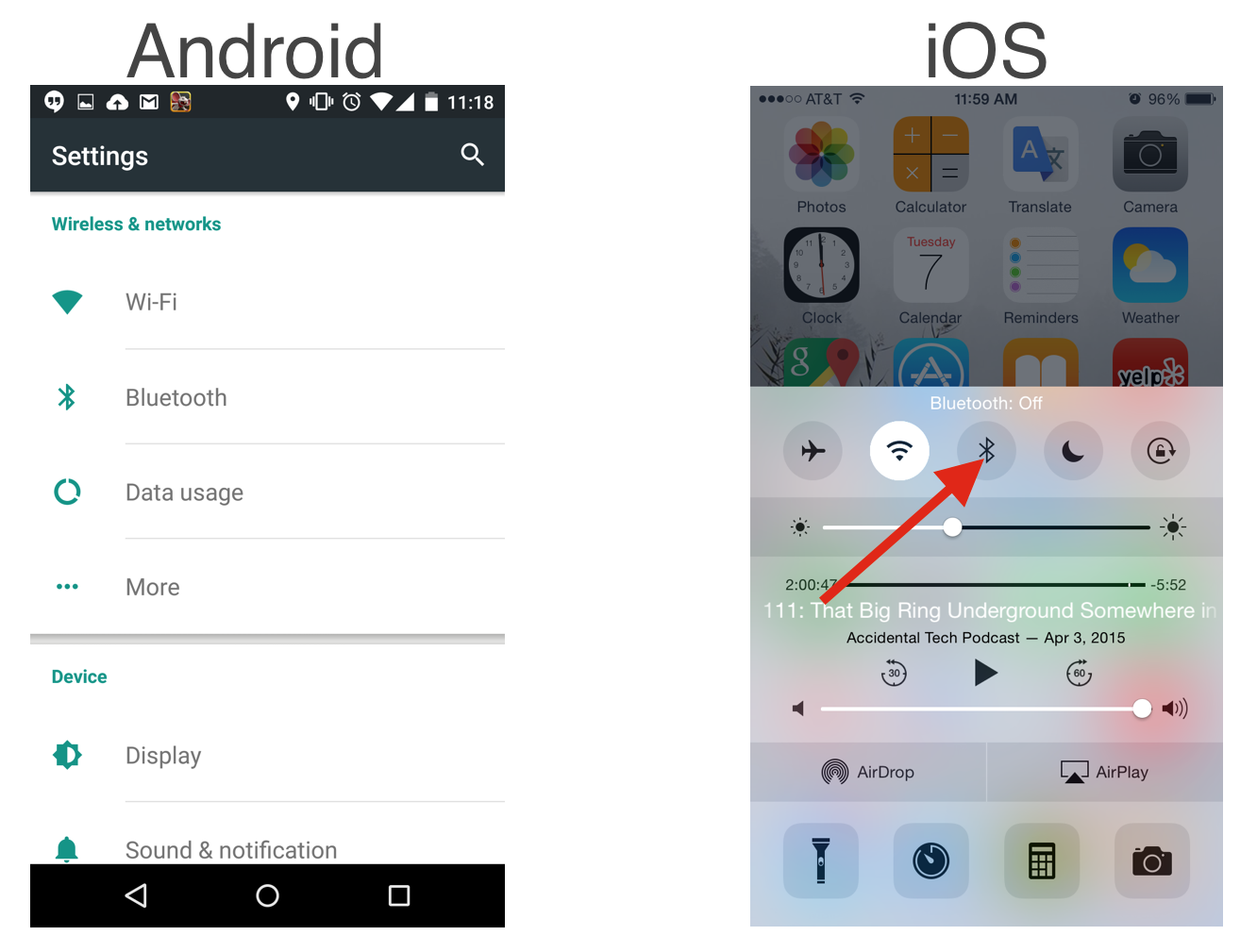
Настройки Bluetoothна Androidи iOS
Bluetoothявляется беспроводной технологией передачи данных на малых расстояниях, которая позволяет соединять ваш смартфон с другими устройствами. С ее помощью можно быстро обмениваться файлами, подключаться к аудиосистеме автомобиля или использовать смартфон в качестве пульта дистанционного управления для телевизора. Это всё здорово, но только не для аккумулятора. Лучше всегда отключать Bluetooth, когда вы им не пользуетесь.
На iOS проведите вверх от нижней части экрана и нажмите на иконку Bluetooth посередине.
На Android зайдите в Настройки ® Bluetooth ® Выключить.
11. Установите темный фон на смартфонах Samsungили Motorola
Популярные смартфоны с дисплеем AMOLED
Если ваш телефон может похвастаться дисплеем AMOLED, использование преимущественно черного фона может существенно сэкономить заряд батареи, так как зажигается намного меньше пикселей экрана. Дело в том, что на матрице AMOLED каждый пиксель подсвечивается сам, а на IPS подсветка дисплея общая. Так что, если в вашем телефоне используется первый тип матрицы, можете смело использовать эту хитрость.
12. Не беспокойтесь о полной зарядке и разряжении батареи
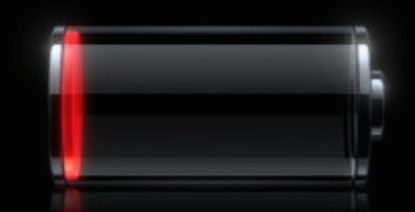
Все мы слышали классический совет для зарядки аккумулятора: разрядить его полностью, а потом зарядить до 100% и повторить. Идея заключается в том, что вы «учите» батарею «запоминать» полную мощность заряда, чтобы она «не путала» ее с периодическими подзарядками.
Доля истины в этом есть, точнее, была до 2007 года. Сейчас же большинство смартфонов не нуждается в этом. Вместо того чтобы выйти из дома с 50% зарядкой, вы вполне можете минут на 15-20 (пока собираетесь) поставить телефон на зарядку. И не переживайте о том, что батарея забудет, что такое 100% зарядка.
13. Обращайте внимание на уровень сигнала
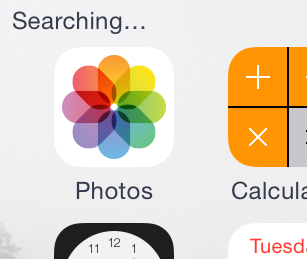
iPhone в поиске сигнала
Если уровень сетевого или Wi-Fi-подключения достаточно высокий, ваш телефон будет работать, как задумано – без истощения батареи. С другой стороны, при слабом сигнале и при попытках подключиться к нему телефон израсходует очень много энергии. Если батарея садится, а подзарядить нет возможности, то отключите все соединения или на время поставьте смартфон в Режим полета, что даст ему кое-какой перерыв.
14. Используйте Battery Saver на Android
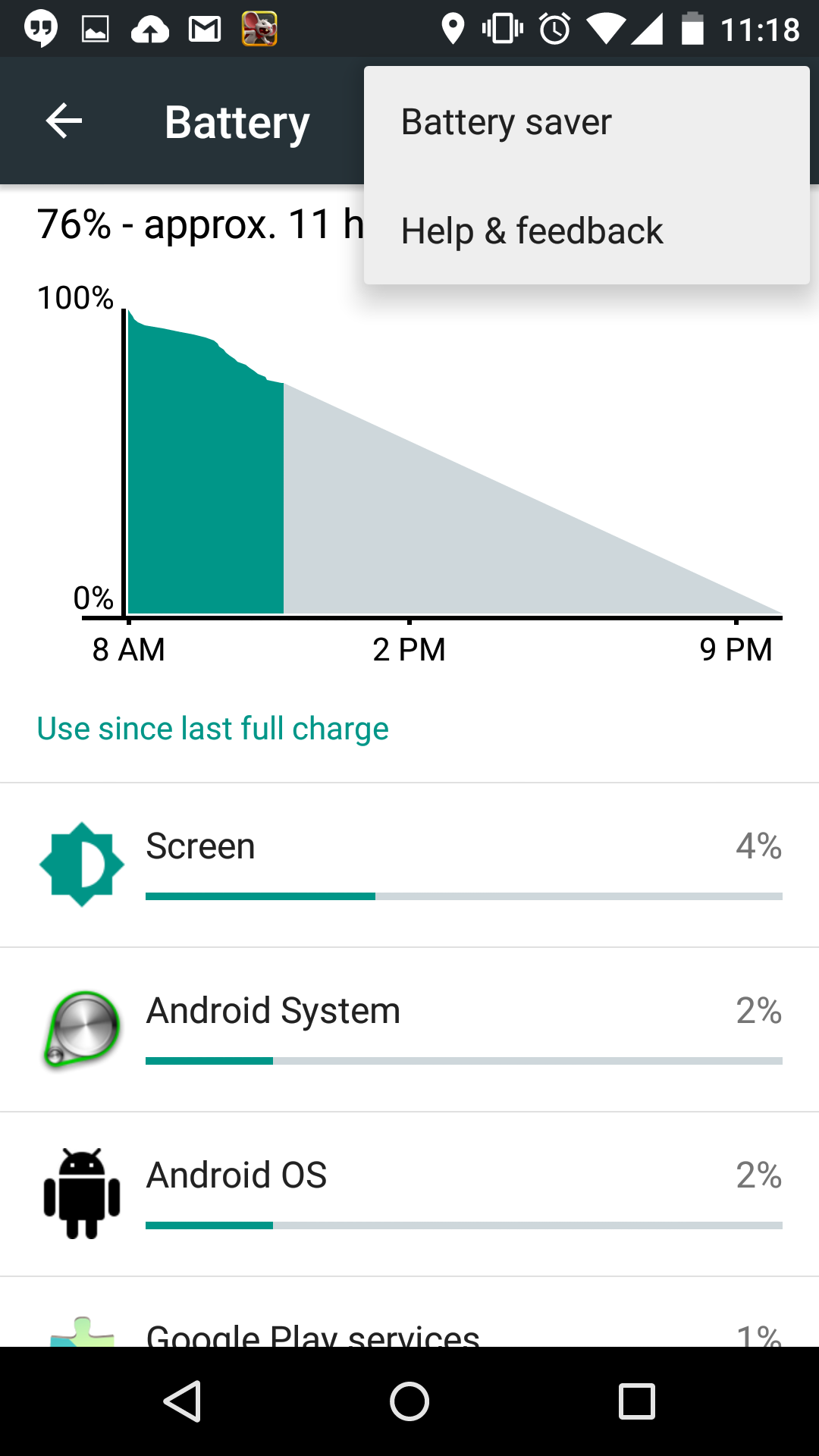
Battery saver на Android
Большинство самых новых флагманских мобильных устройств, работающих на базе Android, например, GalaxyS6, HTCOneM9 или Nexus 6, оснащены энергосберегающим режимом, который может продлить жизнь устройства еще на десяток часов, даже если осталось всего около 20% заряда.
Чтобы его активировать, перейдите в раздел Настройки ® Батарея ® кликните на три точки в правом верхнем углу.
Battery Saver автоматически выполняет несколько из вышеперечисленных пунктов нашего списка сразу: ограничивает вибрацию, сервисы по определению местоположения и фоновые данные. Электронная почта и другие приложения в этом режиме также будут синхронизироваться значительно реже.
15. Режим полета
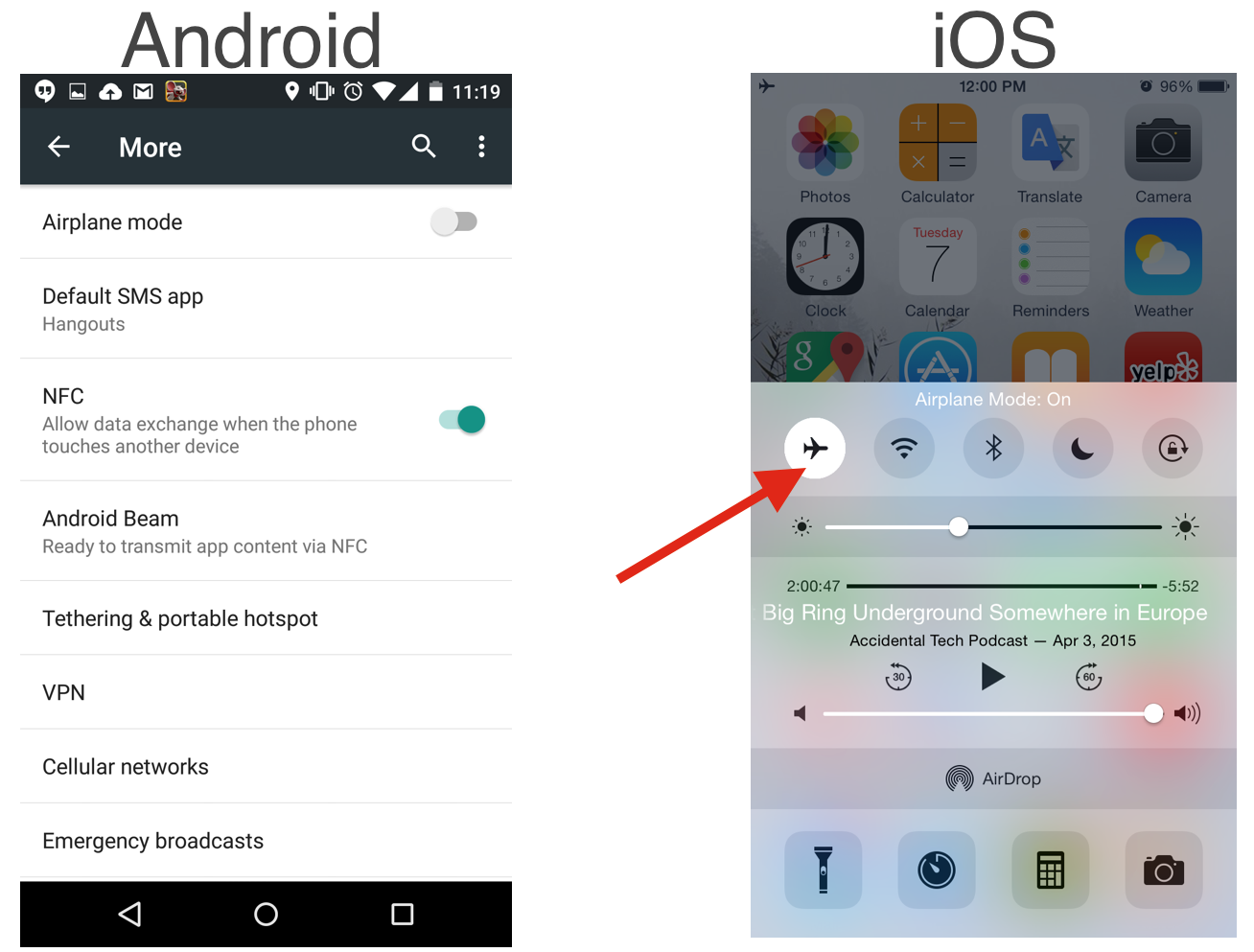
Режим полета на Android и iOS
Если все пункты, описанные выше, не помогают, остается всё тот же старый добрый Режим полета, о котором мы уже вкратце упоминали. Конечно, он сделает все лучшие функции вашего телефона абсолютно бесполезными, но он гарантированно остановит разряжение аккумулятора. В конце концов, «молчаливый» смартфон намного лучше «мертвого», не так ли?













